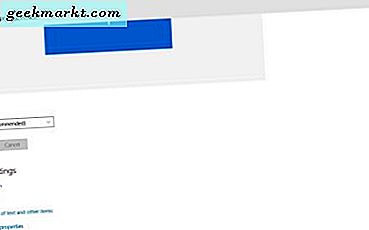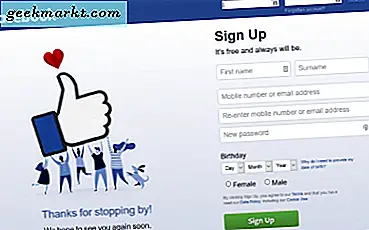Mac OS X-brugere kan hurtigt forhåndsvise filer ved at vælge dem og trykke på mellemrumstasten. Windows 10 indeholder ikke noget sammenligneligt, men du kan tilføje en lignende OS X-fil forhåndsvisning til platformen. Seer er en softwarepakke til Windows 10, der emulerer OS X previews.
Du kan gemme Seer setup fra denne Sourceforge side. Klik på Download- knappen for at gemme det, og derefter kan du åbne opsætningen i File Explorer. Når det kører, finder du et Seer- ikon i proceslinjen.
Prøv nu de nye forhåndsvisninger i File Explorer, men du kan også forhåndsvise filer på skrivebordet med det. Vælg en billedfil, der skal forhåndsvises, og tryk derefter på mellemrum. Det åbner et ekspansivt eksempel på billedet som vist i øjebliksbilledet lige nedenfor.
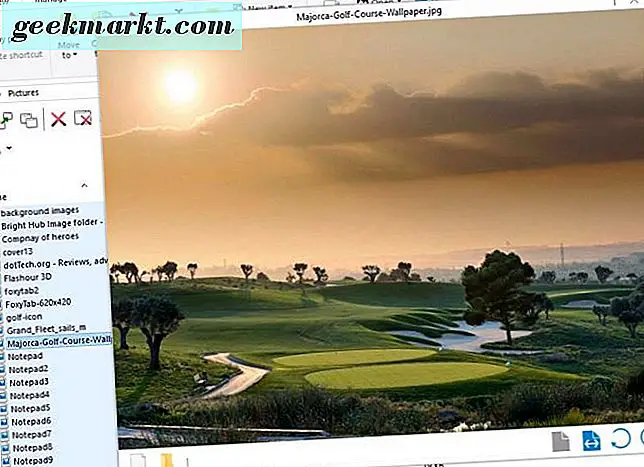
Det er bare det samme som OS X-filen previews. Forhåndsvisningsvinduet indeholder også nogle få muligheder. Nederst til højre er der roterende knapper, du kan trykke for at rotere billedet med. Nederst til venstre kan du vælge at åbne billedet i standardprogrammet. Klik på ikonet øverst til højre i vinduet for at åbne yderligere filoplysninger.
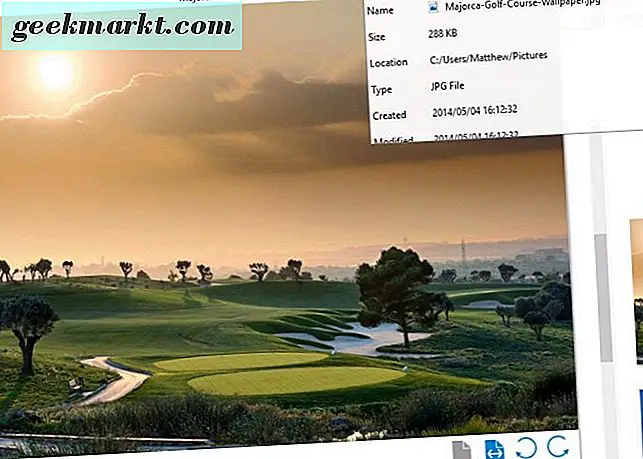
Du kan forhåndsvise videoer meget ens. Vælg en video og tryk på mellemrum for at åbne videoen i preview-vinduet. Derefter afspiller forhåndsvisningsvinduet videoen. Det omfatter også en gentagelsesfunktion nederst til højre, du kan vælge for at gentage afspilningen.

Derudover kan du også forhåndsvise mapper i File Explorer. Vælg en mappe, der skal forhåndsvises, og tryk på Mellemrum som før for at åbne previewen nedenfor. Det viser dig alle filer og undermapper i den valgte mappe.
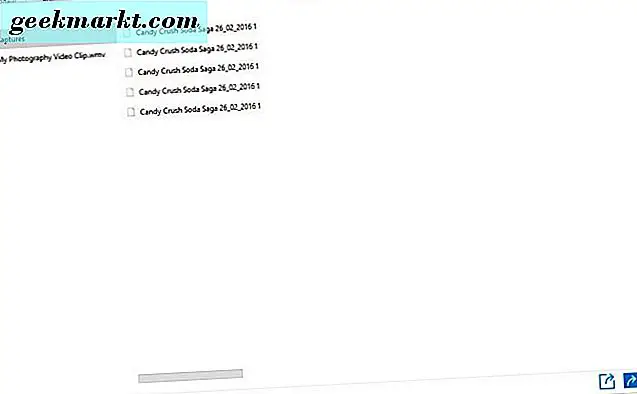
Dette har både en kolonne og en trævisning, du kan skifte mellem ved at trykke på de to knapper nederst til venstre i preview-vinduet. Kolonnevisningen viser mapperne til venstre og deres indhold til højre. I trævisning kan du udvide mapperne ved at klikke på pilen ved siden af dem som nedenfor.
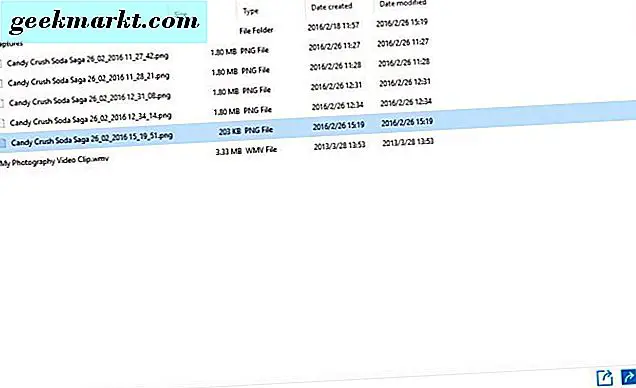
Du kan højreklikke på Seer- ikonet på proceslinjen og vælge Indstillinger for at åbne vinduet herunder. Det er vinduet Indstillinger, som har ekstra muligheder for forhåndsvisningerne. Klik på Tastatur for en liste over Seer-tastaturer, som du kan tilpasse fra vinduet. Derudover kan du også tilpasse preview-udløsningsnøglen derfra.
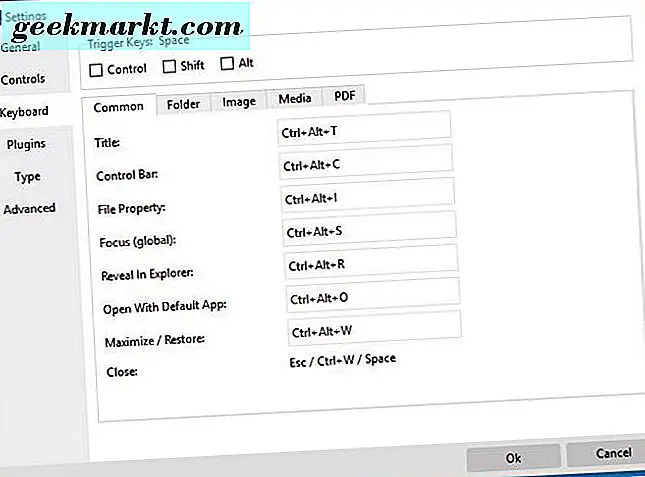
Så Seer tilføjer Mac OS X-filforhåndsvisninger til Windows 10, som det ellers mangler. Det giver dig en praktisk måde at hurtigt forhåndsvise en fil for at kontrollere, at den er den, du søger efter, før du åbner den.